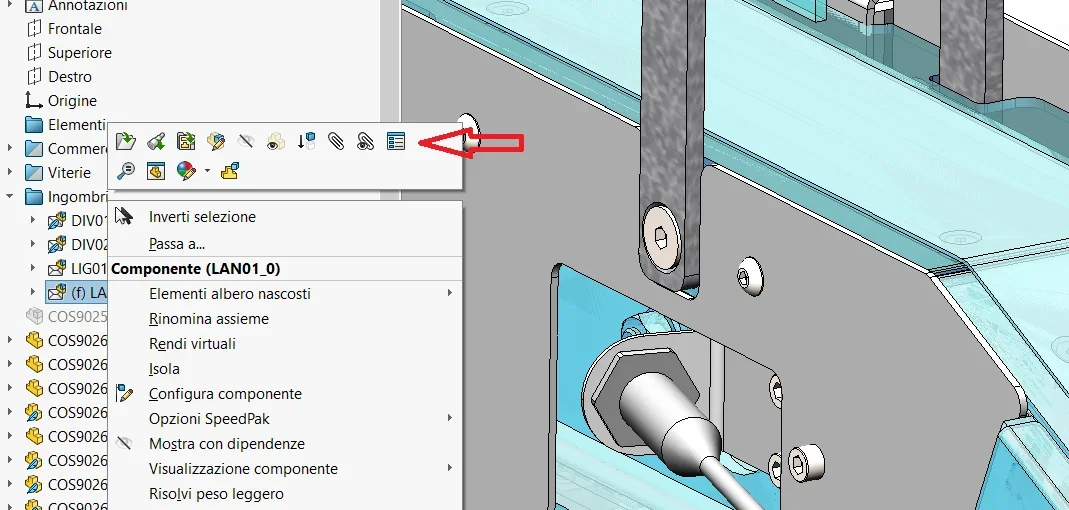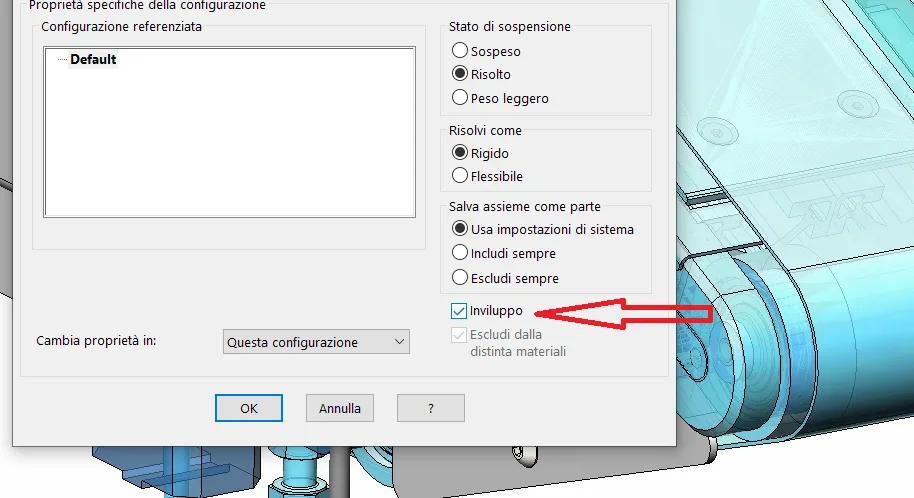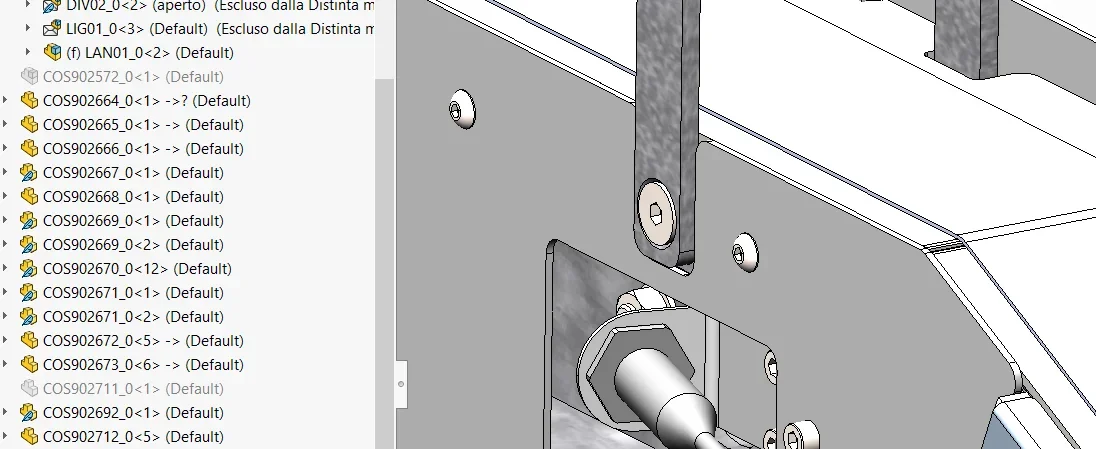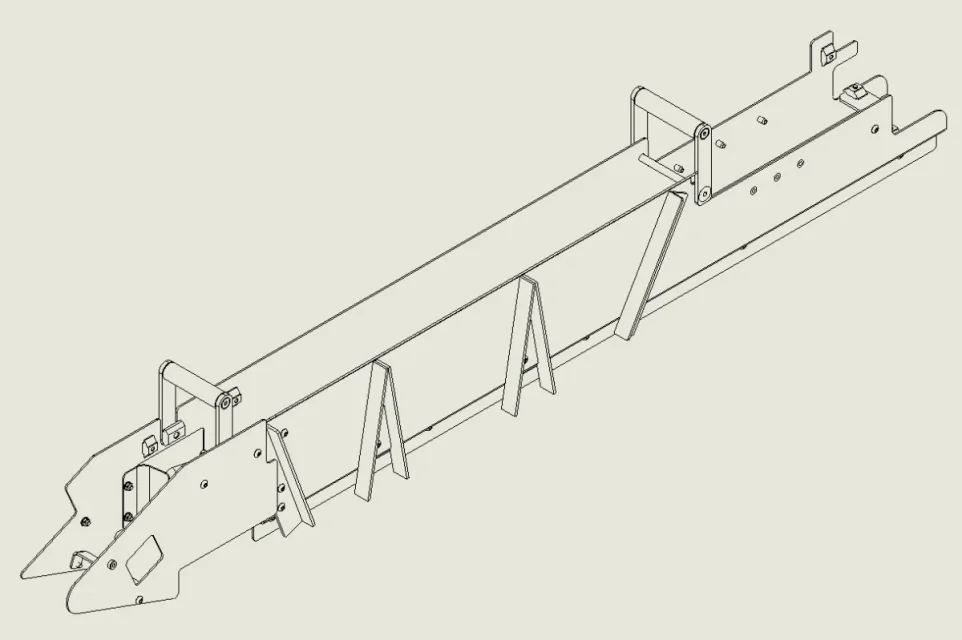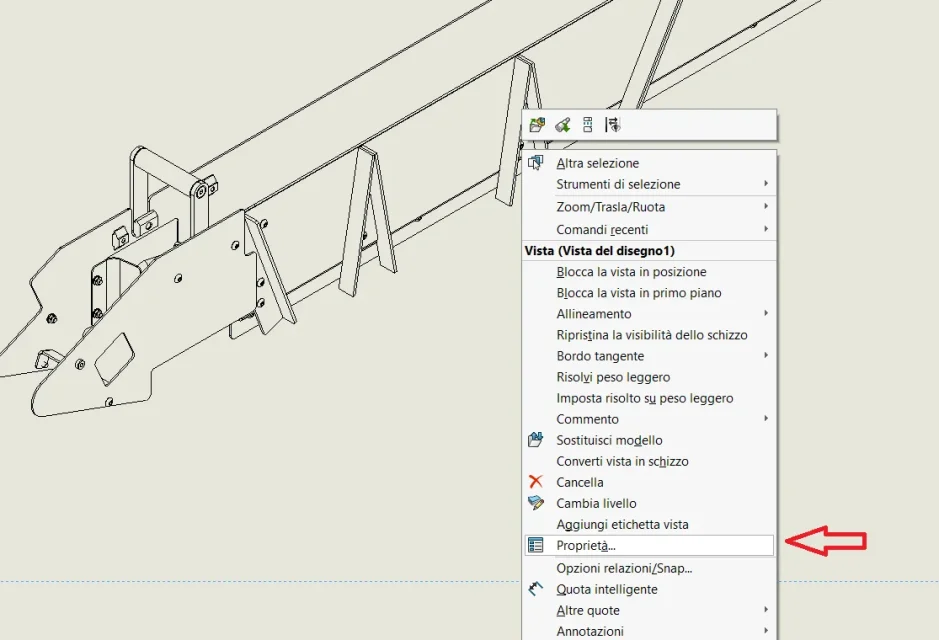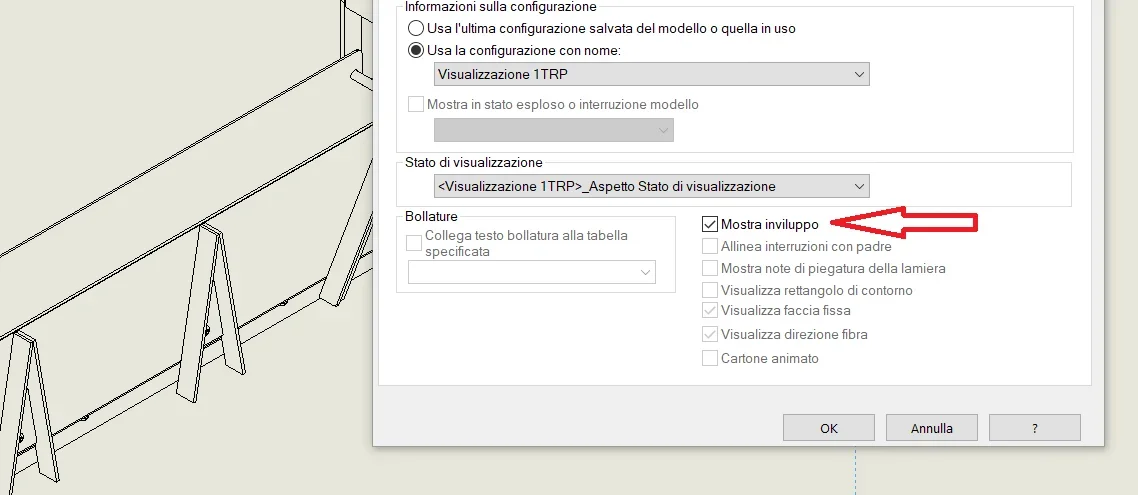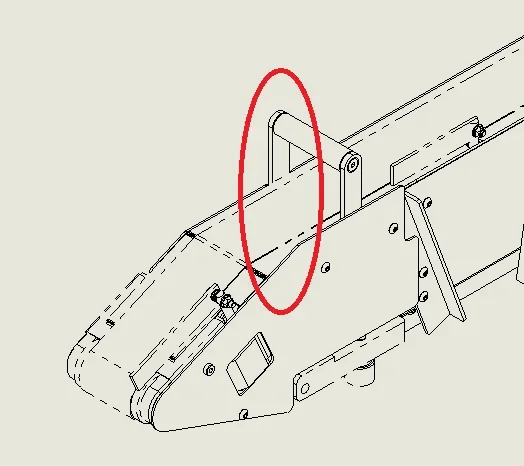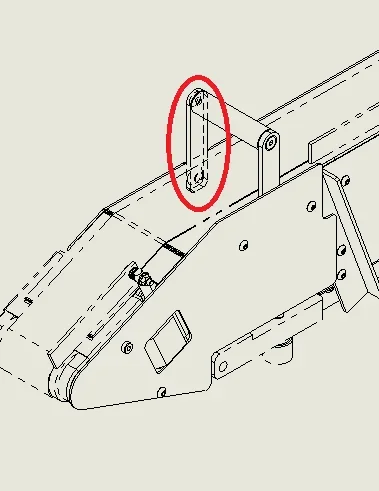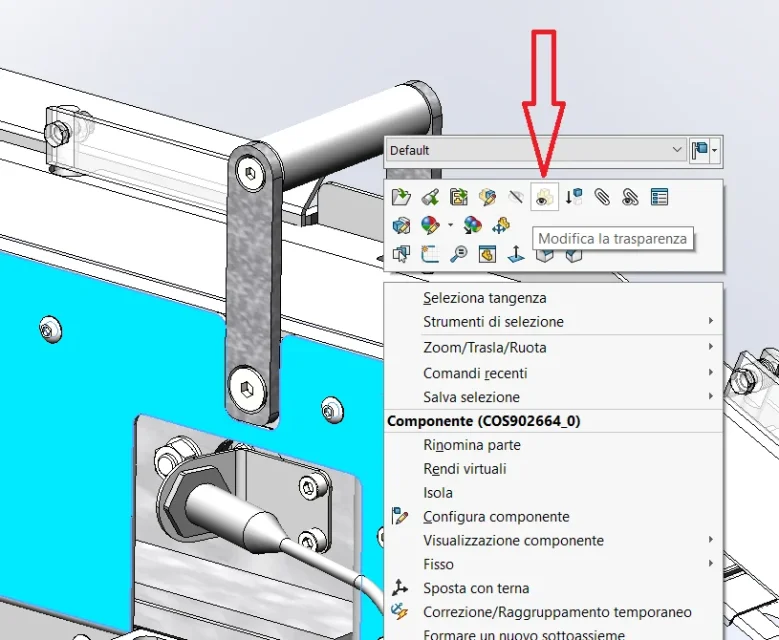LUCA MILANESE
Guest
Guten Morgen.
Ich habe ein Set mit solidworks Version 2020 erstellt, von der Notwendigkeit, dass ich eine Speichern / Kopieren der Datei in *.step-Format durchgeführt, diese Operation modifiziert die ursprüngliche Datei, die transparente Ansicht einige unter Baugruppen der gesamten Achse und Anzeige im Baum einige Baugruppen als "in Entwicklung" durch das Hüllkurvensymbol. Ich verstehe nicht, wie man alles wieder herstellen kann, da das, was sich in der Entwicklung herausstellt, in der Zeichnung nicht sichtbar ist
Ich habe ein Set mit solidworks Version 2020 erstellt, von der Notwendigkeit, dass ich eine Speichern / Kopieren der Datei in *.step-Format durchgeführt, diese Operation modifiziert die ursprüngliche Datei, die transparente Ansicht einige unter Baugruppen der gesamten Achse und Anzeige im Baum einige Baugruppen als "in Entwicklung" durch das Hüllkurvensymbol. Ich verstehe nicht, wie man alles wieder herstellen kann, da das, was sich in der Entwicklung herausstellt, in der Zeichnung nicht sichtbar ist
Anhänge
Zuletzt bearbeitet: